10 интересных возможностей Skype
Программа Skype набирает обороты популярности, и не собирается останавливаться на достигнутом. Ежегодно выходит несколько новых версий, модифицированных с запросами пользовательской аудитории. Каждое такое обновление вносит новую функциональность и исправления прошлых возможностей.
Помимо круга разработчиков, работает и пользовательская идея, которая подчас находит самые оригинальные решения по работе в Skype. Благодаря, интересу обычных пользователей удаётся лучше узнать программу, её спектр возможностей, и в конце концов оптимизировать под личное использование…
Прежде чем начинать общение, вам нужно добавить ваших друзей, родственников и т.д., в контакты Skype. В данном случае ваши знакомые тоже должны быть зарегистрированы и по возможности должны передать вам логин по которому вы легко их найдете.
Для того, чтобы добавить контакт в Скайп нужно нажать на вкладке «Контакты» и в выпадающем меню выбрать «Добавить контакт», далее «Поиск в справочнике Skype». Либо можно нажать на иконку с изображением человека с плюсом. В поиск вы должны ввести логин вашего друга и программа покажет вам список похожих контактов. Если вы найдете своего друга, то нажмите на него и выберите «Добавить в список контактов».

Добавляем контакты в Скайп
После этого ваш друг получит сообщение о том, что вы хотите его добавить в свои контакты. Когда он подтвердит вашу просьбу вы сможете полноценно общаться.
Слева в списке контактов Скайпа выберите нужного человека, щелкните по нему и в верхнем правом углу нажмите на значки «Видеозвонок» или «Телефонный звонок».

Вы можете позвонить другу, используя данные кнопки
Раздел «Безопасность»
Во вкладке «Настройки безопасности» можно сконфигурировать прием звонков (от кого угодно или только от ваших контактов), автоматический прием видео и прием чатов. В целях безопасности вы можете выставить прием вышеперечисленных уведомлений только от ваших контактов. В этом случае никто посторонний не сможет вам написать или позвонить. Здесь же выставляется разрешение на показ целевой рекламы и использование cookie файлов.

Далее рассмотрим, как настроить Skype-фильтр. За это отвечает подраздел «Заблокированные пользователи» – это черный список. Сюда добавляют пользователей, которые рассылают спам или оскорбительные сообщения. Человек, занесенный в черный список, не сможет вам ни написать, ни позвонить. Правда, установленный фильтр действует только на пользователей из вашего списка контактов.

Первоначальная настройка Skype
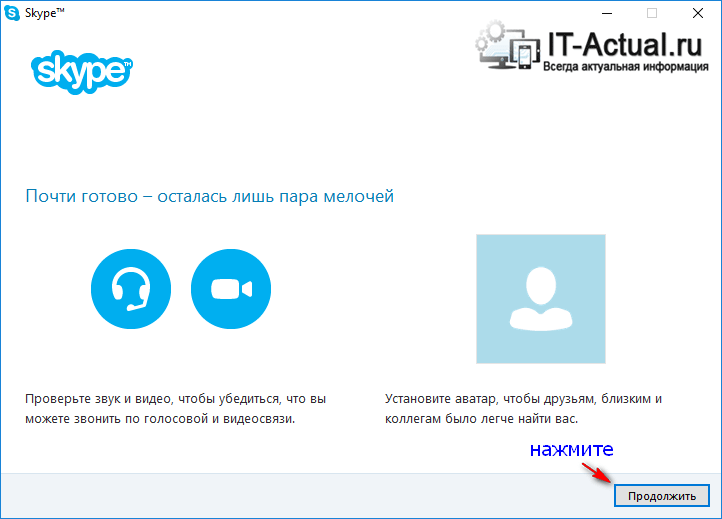
По окончании регистрации будет отображен мастер, который поможет вам настроить Skype к работе.
Для продолжения нажмите одноимённую кнопку.
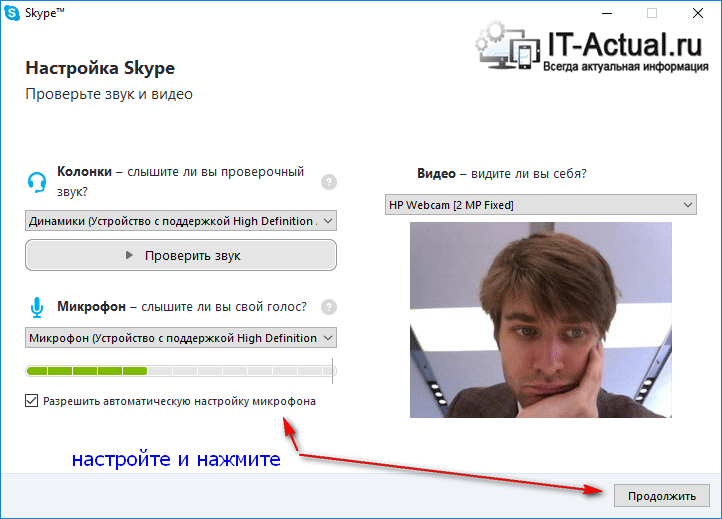
В следующем окне вы можете проверить и настроить звук и картинку: громкость колонокнаушников, чувствительность микрофона, WEB-камеру (при наличии).
Достаточно часто пользователи сталкиваются с тем, что не работает должным образом микрофон. Если вы столкнулись с данной проблемой, статья «Почему меня не слышат или как настроить микрофон в Скайп (Skype)» поможет её решить.
Закончив проверку и настройку, нажмите Продолжить.
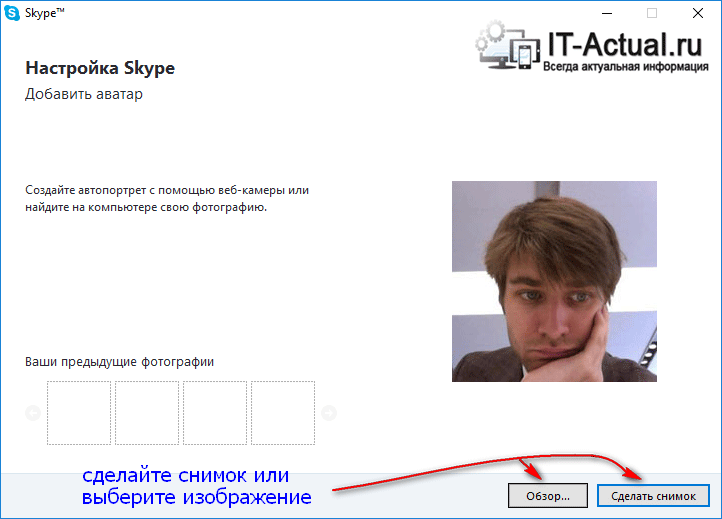
На последнем этапе будет предложено установить картинку (аватар), которая будет представлять вас в системе. Её будут видеть другие пользователи при поиске и в случае добавления вас в свой контакт лист.
Вы можете поставить как графическую картинку, так и сделать снимок в WEB камеры.
На этом настройка Skype завершена.

Будет открыто главное окно программы, где вы можете найти и добавить контакты, и начать общение. Скайп весьма подходит как для деловой беседы, так и дружеского общения.
Очистка нежелательных файлов и оперативной памяти
Мы поставили это в самый нижний список способов улучшить Skype-звонки, потому что это наименее важно. Однако, если вы исчерпали все вышесказанное, есть хороший шанс, что что-то еще происходит.
Skype не только нуждается в достаточной пропускной способности для работы в сети, он также должен иметь достаточное количество ОЗУ и ЦП, чтобы программное обеспечение могло работать должным образом. Вы можете удостовериться, что для этого достаточно ресурсов этих систем, закрыв приложения и программы, которые вам не нужно открывать во время вызова Skype.
Например, если вы находитесь на своем компьютере, когда вы делаете звонок, закрывайте вкладки веб-браузера и любую другую программу, которая вам не нужна прямо сейчас. Некоторые приложения просто требуют памяти, которую можно было бы лучше использовать со Skype во время видеовызова.
То же самое можно сказать и о телефоне или планшете. Удалите эти открытые приложения и даже отключите службы определения местоположения и уведомления, если они используются слишком часто во время разговора.
Также подумайте о своей батарее. Низкий уровень заряда батареи может привести к тому, что ваш телефон или ноутбук будут работать в режиме с низким энергопотреблением, что наиболее определенно повлияет на качество видео или аудиовызовов.
Если это еще не ясно, убедитесь, что Skype — единственное приложение. Ему нужны все ресурсы, которые он может дать для запуска на полной скорости, особенно если вы выполнили все вышеперечисленное, и вызов по-прежнему не такой четкий или гладкий, как вы этого хотите.
Еще одна вещь, которую вы можете попробовать — очистить ненужные файлы на вашем компьютере, некоторые из которых могут повлиять на скорость работы программы Skype. CCleaner — отличная программа для этого.












